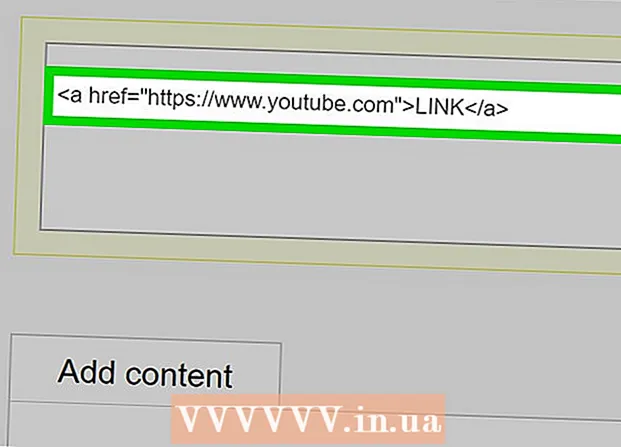Auteur:
Eric Farmer
Denlaod Vun Der Kreatioun:
10 Mäerz 2021
Update Datum:
1 Juli 2024

Inhalt
- Schrëtt
- Deel 1 vu 4: D'Dropbox App eroflueden
- Deel 2 vu 4: Dropbox opsetzen
- Deel 3 vu 4: Dateien späicheren
- Deel 4 vu 4: Dropbox Optiounen
- Wat brauchs du
Dropbox ass eng Cloud Datemanagement Uwendung fir Dateien tëscht verschiddene Computeren, Pëllen an Handyen ze deelen. Wann Dir en iPad hutt an net ugefaang hutt Fotoen, Videoen an Dokumenter op Dropbox gratis ze späicheren, dann ass et vläicht Zäit e Kont opzemaachen. Dir léiert wéi Dir Dropbox op iPad a Minutten benotzt.
Schrëtt
Deel 1 vu 4: D'Dropbox App eroflueden
 1 Maacht Ären iPad un. Klickt op d'Ikon "App Store".
1 Maacht Ären iPad un. Klickt op d'Ikon "App Store".  2 Sich no "Dropbox". Luet d'App erof an installéiert se.
2 Sich no "Dropbox". Luet d'App erof an installéiert se. - Dir braucht vläicht eng Zäit fir Dropbox op Ärem iPhone a Computer erofzelueden. Äre verlinkten Kont erlaabt Iech Dateien tëscht Apparater ze deelen.
Deel 2 vu 4: Dropbox opsetzen
 1 Klickt op d'Ikon "Dropbox" fir d'Applikatioun opzemaachen.
1 Klickt op d'Ikon "Dropbox" fir d'Applikatioun opzemaachen. 2 Klickt op de "Start" Link op der Startsäit fir Äre Kont opzemaachen.
2 Klickt op de "Start" Link op der Startsäit fir Äre Kont opzemaachen. 3 Erstellt e Kont wann Dir nach keen hutt. Gitt d'E -Mail Adress an d'Passwuert an, dat Dir mat all Ären Apparater associéiere wëllt.
3 Erstellt e Kont wann Dir nach keen hutt. Gitt d'E -Mail Adress an d'Passwuert an, dat Dir mat all Ären Apparater associéiere wëllt. - Zum Beispill, wann Ären Dropbox Kont op perséinlechen Apparater benotzt gëtt, da musst Dir Är perséinlech E -Mail Adress aginn. Wann Dir Ären Dropbox Kont op engem Aarbechtsapparat benotzt, musst Dir eng Aarbecht E -Mail Adress aginn.
 4 Wielt e gratis oder bezuelte Kont. Gratis Konten hunn d'Recht net méi wéi 2 Gigabyte Informatioun ze späicheren, a bezuelte Konten - bis zu 50 Gigabyte.
4 Wielt e gratis oder bezuelte Kont. Gratis Konten hunn d'Recht net méi wéi 2 Gigabyte Informatioun ze späicheren, a bezuelte Konten - bis zu 50 Gigabyte.  5 Gitt w.e.g. Är aner perséinlech Informatioun an. Préift Är Detailer um Enn.
5 Gitt w.e.g. Är aner perséinlech Informatioun an. Préift Är Detailer um Enn. - Dropbox freet ob Dir automatesch Är Fotoen eropluede wëllt. Wann esou, aktivéiert Fotostreamsynchroniséierung. E gratis Dropbox Kont bitt limitéiert Späicherplatz, also wann Dir Dropbox fir méi kleng Dokumenter a Dateie benotze wëllt, kënnt Dir op Ofbriechen klickt.
Deel 3 vu 4: Dateien späicheren
 1 Notéiert déi 4 Symboler um Enn vum Dropbox Tab. Dëst sinn d'Haaptfunktiounen vun der Uwendung: Dateien, Favoritten, Fotoen an Astellungen.
1 Notéiert déi 4 Symboler um Enn vum Dropbox Tab. Dëst sinn d'Haaptfunktiounen vun der Uwendung: Dateien, Favoritten, Fotoen an Astellungen.  2 Klickt op d'Dropbox Tab, déi ausgesäit wéi eng oppe Këscht. Klickt op de Plus Zeechen fir Dateien eropzelueden oder Classeure ze kreéieren.
2 Klickt op d'Dropbox Tab, déi ausgesäit wéi eng oppe Këscht. Klickt op de Plus Zeechen fir Dateien eropzelueden oder Classeure ze kreéieren. - Wann Dir eppes op Dropbox op Ären aneren Apparater gespäichert hutt, sollt Dir et hei gesinn.
 3 Benotzt den Tab "Eroplueden Hei" fir Dateien ze wielen. Klickt op uewe riets am Eck bis e grénge Scheckmark ugewise gëtt. Klickt op de "Eroplueden" Knäppchen.
3 Benotzt den Tab "Eroplueden Hei" fir Dateien ze wielen. Klickt op uewe riets am Eck bis e grénge Scheckmark ugewise gëtt. Klickt op de "Eroplueden" Knäppchen.  4 Öffnen d'Datei an Ärem Dropbox Dossier. Klickt op d'Stärikon an der oberer rechter Ecke vum Écran. Dëst späichert d'Datei an der Favorittkategorie sou datt Dir offline op Ärem iPad zougitt.
4 Öffnen d'Datei an Ärem Dropbox Dossier. Klickt op d'Stärikon an der oberer rechter Ecke vum Écran. Dëst späichert d'Datei an der Favorittkategorie sou datt Dir offline op Ärem iPad zougitt. - Dir musst d'Dropbox Datei Previewer App eroflueden. Zum Beispill brauch Dir e PDF Viewer fir verschidde Dateien opzemaachen oder MS Office fir Word Dokumenter ze gesinn.
 5 Maacht nei Dateien op Ärem iPad op. Klickt ganz uewen op der Dropbox Tab. Luet d'Datei erof mat der klenger Download Ikon.
5 Maacht nei Dateien op Ärem iPad op. Klickt ganz uewen op der Dropbox Tab. Luet d'Datei erof mat der klenger Download Ikon.
Deel 4 vu 4: Dropbox Optiounen
 1 Gitt op déi véiert Ikon, déi ausgesäit wéi e Mechanismus. Dësen Tab weist Är aktuell Astellungen un.
1 Gitt op déi véiert Ikon, déi ausgesäit wéi e Mechanismus. Dësen Tab weist Är aktuell Astellungen un.  2 Haalt d'Sektioun "Benotzt Raum" vun Ärem Kont an, wat de Prozentsaz vun Ärem gratis Kont ugewise gëtt.
2 Haalt d'Sektioun "Benotzt Raum" vun Ärem Kont an, wat de Prozentsaz vun Ärem gratis Kont ugewise gëtt.
Wat brauchs du
- Dropbox App
- Gratis / bezuelt Dropbox Kont
- PDF Viewer
- Dropbox App op iPhones a Computeren
- Dateien